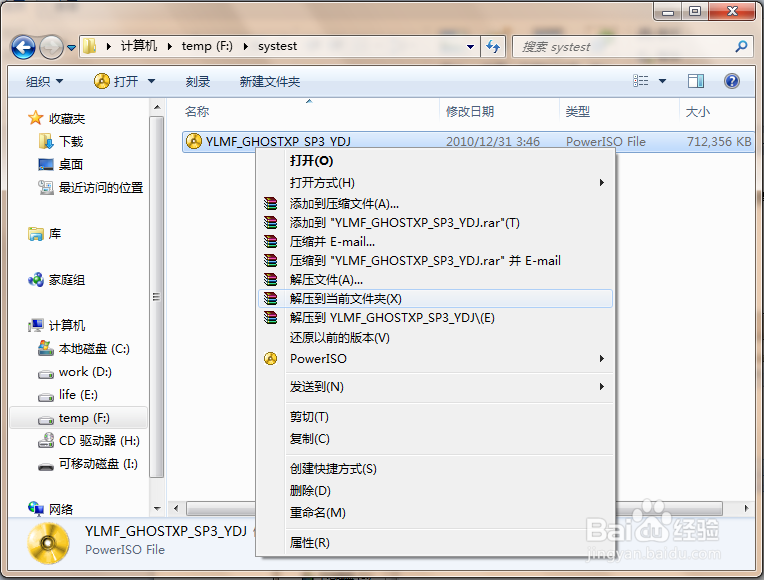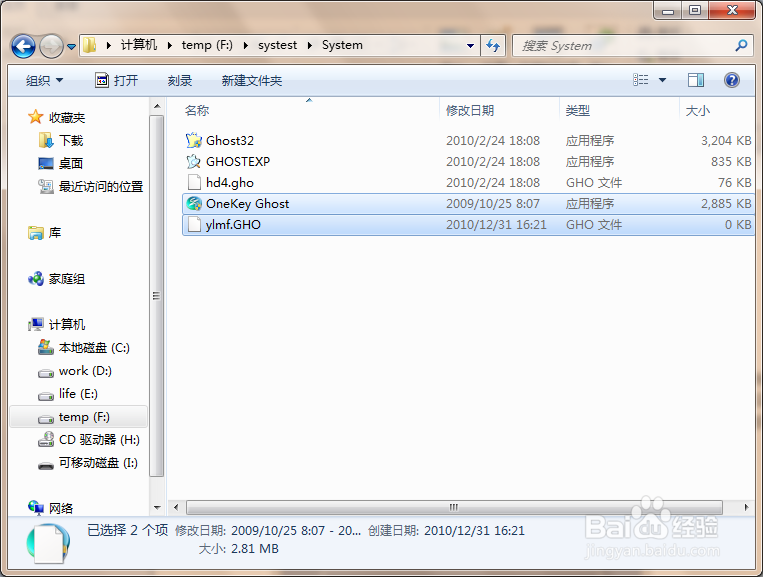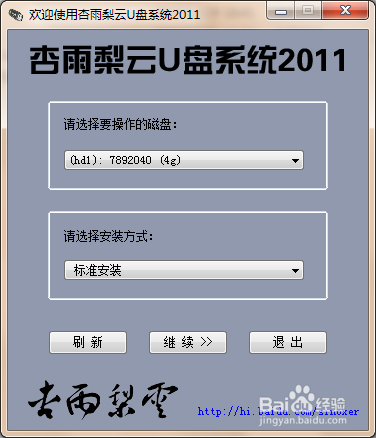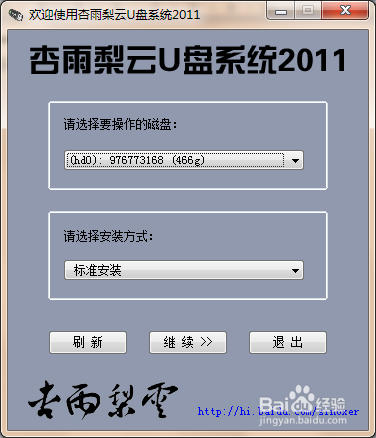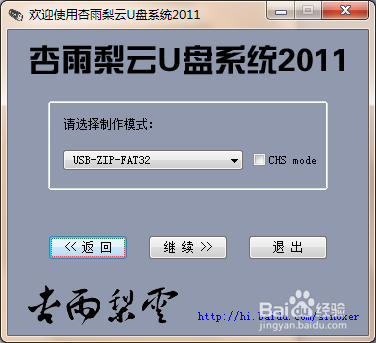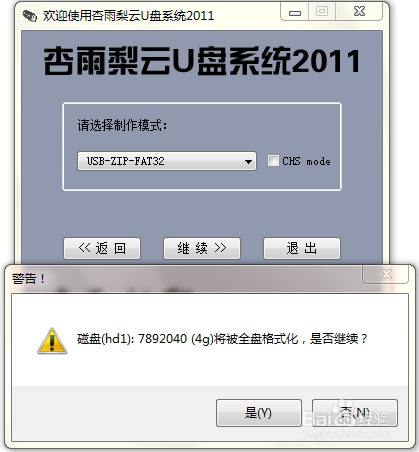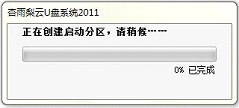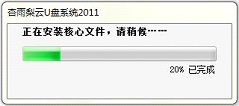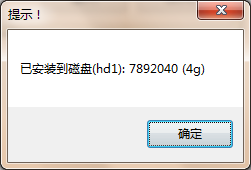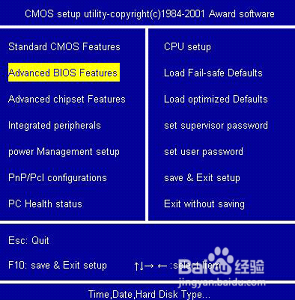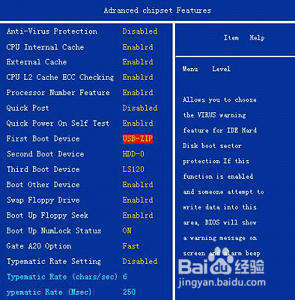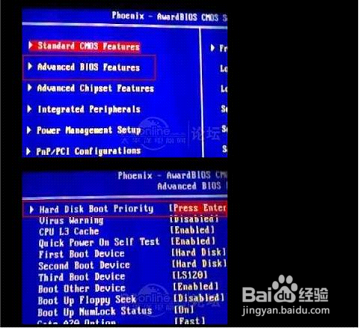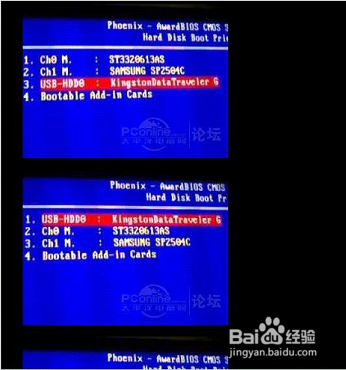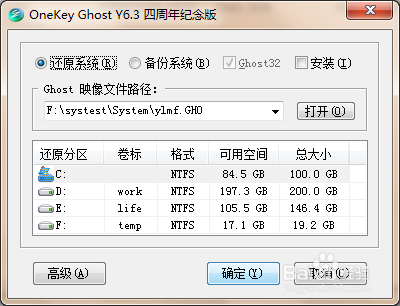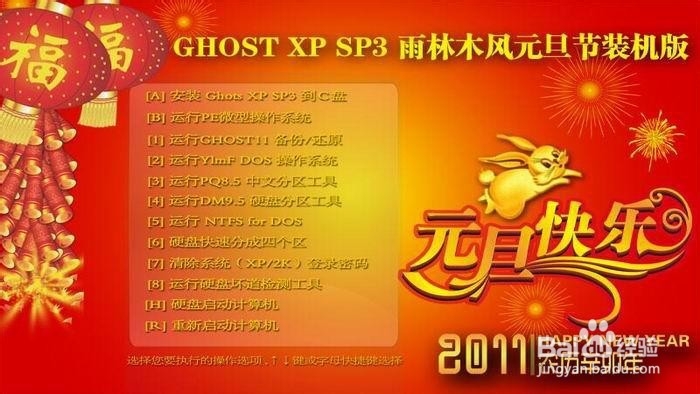用U盘做系统盘安装系统
1、下载得到的镜像文件为YLMF_GHOSTXP_SP3_YDJ.iso,右键用WinRAR解压。
2、解压后在System目录下有这两个文件OneKeyGhost.exe和ylmf.GHO,备用。
3、启动安装操作,分四个步骤:==========第一步开始,制作可启动U盘==========U盘訇咀喃谆将要格式化,所以需提前备份好数据。工具采用《杏雨梨云U盘系统2011》,此工具为绿色单文件,不需要安装。插上U盘,直接双击运行。我的爱国者U盘容量大小是4g的,所以下图“要操作的磁盘”显示(4g)。其它U盘,需要看容量,按实际大小选择到你的U盘。主界面如下图:
4、此时不要选错到电脑的硬盘,下图容量大小(466g)的是我的硬盘,如果选择到硬盘,那么硬盘的数据将被格式化掉。靠容量去区别,硬盘的容量很大,不要选硬盘。错误选择如下图。
5、“安装方式”不需要选择,点击继续,出现下图界面:
6、“制作模式”一般默认(U盘不可启动时,可以试一试选USB-HDD-FAT32),点击继续,出现下图对话框,点击是。
7、然后自动创建U盘启动盘。等待两分钟。
8、点击确认,可启动U盘制作完成。这时候将OneKeyGhost.exe和ylmf.GHO这两个文件拷贝到U盘根目录或者英文名路径(不可带中文)的旎髂坑若同一个目录下,第四步要用。==========第二步开始,设置电脑启动项==========先插上U盘,再重启电脑,一定要先插上,电脑才能识别到。启动时不断的按Del键(有的电脑是按F1或F2键)进入BIOS,在BIOS里面的FirstBootDevice选项里面-设置第一引导为USB-ZIP,即把U盘设置为第一引导。以下为Award的BIOS设置,
9、Phoenix的主板设置界面如下,
10、不同主板设置界面有差异,总的原则是注意找BOOT设置项,将USB-ZIP(或者USB-HDD,或者RemovableDrives)选项调到最前面。调节好后,按下F10,弹出保存的确认界面,回车即可。
11、==========第三步开奘疚豫枭始,启动这个U盘==========经过第二步的设置。电脑即可从U盘启动。插上U盘,启动电脑,出现选择界面。默认为“硬盘启动计算机”,右侧有个倒计时的小圆圈。因为我们要重装系统,需要进入U盘系统,此时使用向上箭头选择“运行WindowsSever2003PE”,回车。
12、选择界面过后,回车启动,进入到U盘系统的桌面,这时候启动完成。
13、==========第四步开奘疚豫枭始,运行OneKeyGhost==========找到第一步结束时拷贝到U盘的那两个文件,再次确认这两个文件在U盘的英文路径下面。运行OneKeyGhost.exe,自动载入Ghost映像文件路径。如果是文件在中文路径下,安装会失败。默认还原系统,不用更改。盘符选择C盘,点击确定(Y)。
14、在弹出的对话框里选择是(Y)立即重新启动。重启电脑后,来到安装XP系统的界面,
15、选择A选项,回车,安装XP系统。
16、不需要做其他操作,等待十几分钟,出现如下桌面,安装即完成。